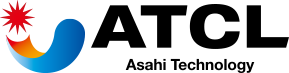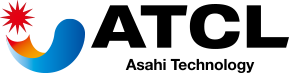ドローンで空撮をした動画をYouTube(ユーチューブ)やInstagram(インスタグラム)に投稿する方法

ドローンで空撮した動画をたくさんの人に見てもらいたいときに便利なのがYouTube(ユーチューブ)や、Instagram(インスタグラム)、Twitter(ツイッター)などのSNSです。
その際、編集を加えて、より見やすい動画にすれば、さらにたくさんの人に見てもらえるようになるでしょう。
今回は初心者でも分かる、ドローンで撮影した動画を編集するための方法や、YouTubeやSNSにアップするまでの基本的な流れをご紹介します。
ドローン動画の編集はシンプルでも効果絶大!

初心者の方が“動画の編集”と聞くと、映像にテロップをつけたり、シーンごとに色調補正を行ったり、効果音を加えたりなどなど、「細かい加工をたくさんしなくてはいけないのでは?」と難しく考えがちですが、実際はそこまで難しく考えるものではありません。
例えば、“ドローンで空撮した映像を見せたい”という明確な目的がある場合は、不要な映像をカットして、見せたい映像だけを繋ぎ合わせるだけでも十分です。
さらに映像にあったBGMを付け加えれば、無編集の動画とは比べ物にならないクオリティになるでしょう。
動画の編集に答えはなく、やろうと思えばなんでもできますが、最初から難しい編集を加えるのは大変ですし、時間がいくらあっても足りません。
最初はシンプルな編集を行い、まずはひとつ動画を完成させてみることから始めてみましょう。
ドローン映像の編集におすすめのソフト
動画を編集するためには、編集ソフト(アプリ)が必要になります。ここでは初心者におススメしたいドローン映像の編集ソフトを3つご紹介します。
メリットだけでなくデメリットにも触れていますので、自分に合ったものを選ぶようにしましょう。
基本の動画編集ソフト「VideoProc」
対応OS:Windows/Mac 日本語対応:〇
「VideoProc」は快適な動作と高度な編集機能を兼ね備えた多機能動画撮影・編集ソフトです。
アイコン表示のシンプルなユーザーインターフェイスで、直感的な作業が可能なため、初心者でもすぐに使いこなすことができます。
編集機能も、効果の追加(明るさ、コントラストの調整など)、トリミング(動画のカット)、クロップ(動画のトリミング)、字幕設定、手ブレ補正、ノイズの除去、GIF画像の作成、そのほかにも動画の回転、レンズ補正(魚眼レンズ加工)、透かし、動画結合など、実用的なものから本格的なものまで充実しています。
また、「VideoProc」はさまざまな動画フォーマットに対応しておりYouTubeや各種SNSなど投稿先のサービスや用途に合わせたフォーマット変換も可能です。
ソフト上でYou tubeやFacebookなど投稿先サービスを選択するだけでフォーマットの変換が行えるので、いちいち対応フォーマットを調べる必要がなく、初心者でも安心です。
ドローンの動画編集をパソコンでしたいという方にはイチオシのソフトです。
デメリットは無料版と有料版があり、無料版では最大5分間の映像しか編集できないなど様々な制限があることです。
まずは無料版を試してみて、制限なしで編集をしたくなったら有料版を購入するという流れが良いでしょう。
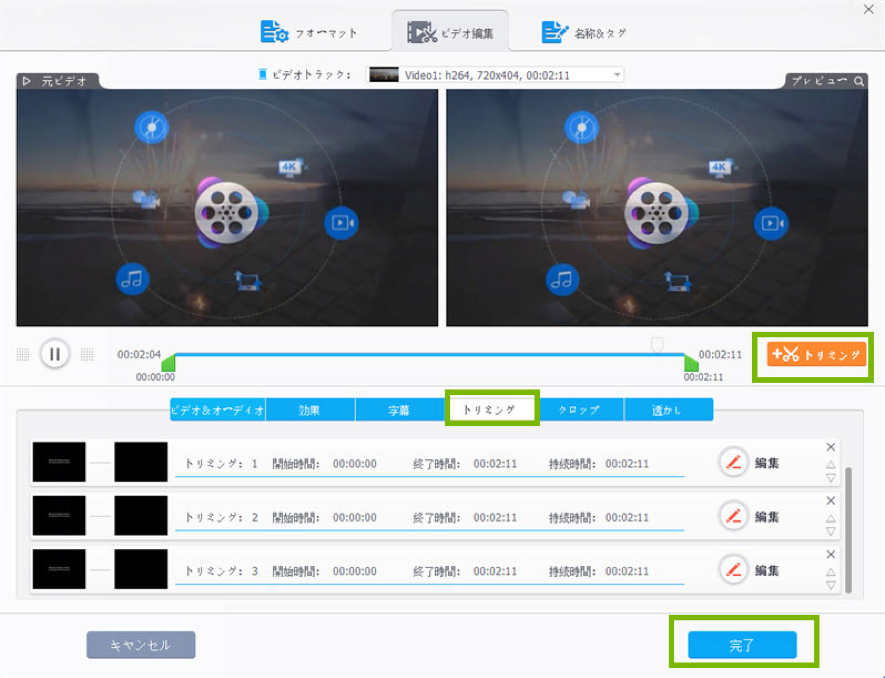
ドローンメーカーが提供する「DJI GO 4」
対応OS:iOS/Android 日本語対応:〇
ドローン業界最大手であり、世界で100か国以上のユーザーが愛用しているDJIのドローン。もし、あなたがDJIのドローンを利用しているなら、「DJI GO 4」での編集がおすすめです。
「DJI GO 4」は、スマホやタブレットにインストールして使うDJIドローン専用の操作アプリですが、同時に撮影した動画に対して様々な編集を行えます。
ドローンの操縦から動画の編集までひとつのアプリ内で完結しているため、動画をパソコンに移し替える必要もありません。
DJIのドローンを持っており、本格的な動画編集よりも、とにかくスピーディに動画を編集してアップしたいという方におすすめしたいソフトです。
デメリットは、パソコンの編集ソフトに比べて画質が悪くなってしまうことと、BGMの種類が少ないことです。
またこちらはデメリットではありませんが、あくまでもDJIのドローン専用のアプリであり、他社のドローンには対応していないということを認識しておきましょう。
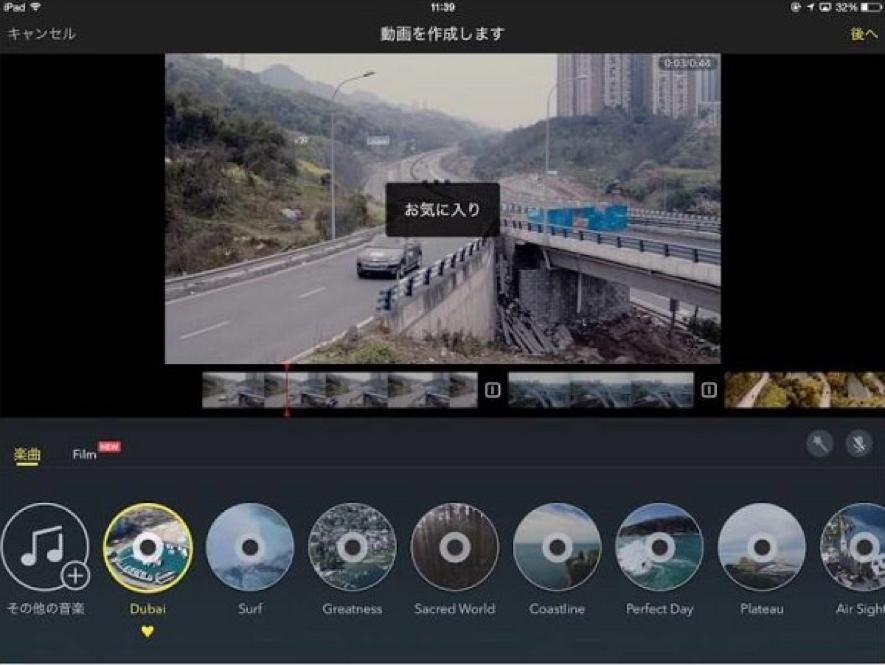
マックユーザーなら「macXvideo」
対応OS:Mac 日本語対応:×
無料でクオリティの高いソフトを使いたいという方におすすめしたいのが「macXvideo」です。
簡潔なユーザーインターフェイスで初心者でも安心して編集作業に臨むことができます。
編集内容もカット、圧縮、フィルタ・エフェクト、色相・彩度・明度・ガンマ・色調補正、フォーマット変換、クロッピング、画面回転 /反転、動画連結、字幕検索と追加、複数のクリップ作成など、有料のソフトと遜色のないレベルですので、初心者にとっては十分すぎる動画編集ソフトと言えます。
デメリットはOSがMacにしか対応していないことと、現状日本語に対応していないことです。
日本語対応の件は上記で触れたたように、丁寧なユーザーインターフェイスがあるため、そこまで苦労することはありません。
凝ったドローン動画を作成してみたいけど、有料ソフトにはまだ手が出せないという方は「macXvideo」から始めてみるのはいかがでしょうか。
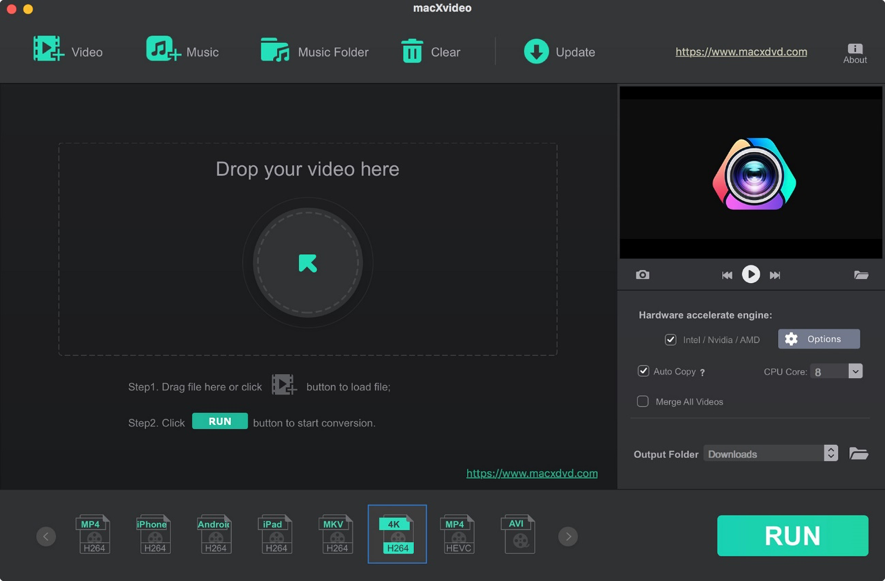
今回紹介したのはあくまで初心者の方も利用できるソフトです。
動画編集ソフトは有料・無料問わず、たくさん公開されていますので、よりこだわった動画が作りたいという方は、まずは体験版でいろいろお試ししてみてもよいかもしれません。
編集した動画をさっそくアップしてみよう!

動画編集ソフトで編集した動画をYouTubeやSNSにアップしてみましょう。
ここではYouTubeと、SNSの代表格であるInstagramでの動画投稿方法を簡単にご紹介します。
YouTube(ユーチューブ)へのアップ方法
高画質の動画や、長時間の動画をアップしたい場合には、YouTubeへの投稿がおすすめです。
アップ完了までの流れは以下の通りです。
① ドローン動画をYou Tubeにアップするためには、事前にGoogleアカウントを取得する必要があります。Googleサイトにアクセスして、ユーザー名やパスワードを設定し、アカウントを作成しましょう。
② Googleアカウントを取得した後は、YouTubeの公式サイトにアクセスし、取得したアカウント名でログイン。アップロードボタンを押してください。ボタンを押すと、アップロードするファイルを選択する画面が表示されますので、編集したドローン動画を選択してください。
③ 動画がYouTubeにアップされたら、動画のタイトルや説明、公開範囲などの設定を行いましょう。
④ すべての設定が完了されるとYouTubeに投稿されます。リンクから動画ページへ飛んで、正しく動画がアップされているか確認してみましょう。
YouTubeで対応しているビデオフォーマットは、MPEG4(H.264)、MOV、AVI、WMV、MPEGPS、FLV、3GPP、WebM、HEVC(H.265)です。
このなかでもYouTubeが推奨しているのが、圧縮率に優れた規格で、通信環境を選ばず使用できるフォーマットであるMPEG4です。
YouTube向けのドローン動画を作成する際には、MPEG4で保存するように意識しましょう。
Instagram(インスタグラム)へのアップ方法
「DJI GO 4」など、スマホやタブレットを使って編集を行った際には、データをパソコンに移し替えるのではなく、スマホやタブレットから直接投稿できるInstagramがおすすめです。
Instagramと言えば、写真の投稿のイメージが強いですが、通常の投稿でも1分以内であれば動画の投稿が可能です。
また動画はあらかじめ1分以内にしていなくとも、Instagram内で時間の調整もできます。
Instagramに対応している動画フォーマットは、mp4または.movです。
① YouTube同様、Instagramも事前にアカウント登録が必要です。アプリをインストールし、アカウントの作成を行いましょう。
② アカウント作成後、ライブラリを開いて画面上のすべての写真をタップします。ライブラリの一覧からビデオを選択すると、動画のみのライブラリに切り替わりますので、その中から投稿したい動画を選択し、「次へ」をタップします。
③ フィルター加工の必要があれば、フィルターをかけてください。不要であれば「Normal」を選択して、「次へ」をタップしてください。
④ 選択した動画が1分を超えている場合、すでに自動的に1分の長さにカットされています。サムネイルの画像をタップすることで、開始時間と終了時間(最大1分)の調整ができるので、見せたい部分から動画が始まるように調整したら、「完了」をタップしましょう。
⑤ その後、カバー(サムネイル画像)、キャプション、位置情報を入力し、「シェアする」をタップすれば動画投稿が完了します。
Instagramの通常投稿では1分以内の動画である必要がありますが、Instagramの「IGTV」を利用する場合は、スマホからなら1分〜15分、パソコンからなら1分〜60分の映像をアップすることもできます。
魅力的なドローン映像を撮影したいなら「ドローンスクールジャパン」!
ドローン動画に必要なのは編集スキルも大切ですが、それ以前に正しくドローンを飛ばせる技術と知識が重要です。
今回の記事でドローンに興味を持たれた方は、ドローンの基礎が学べる「ドローンスクールジャパン」の無料体験会に、ぜひご参加ください!